win10系统hosts文件不见了如何解决 win10 host文件没了怎么办
更新时间:2023-04-08 09:34:08作者:yang
我们都知道hosts是一个没有扩展名的系统文件,很多时候都需要通过修改它,可是近日有小伙伴安装win10系统之后,却发现host文件没了,这边怎么办呢,不用担心只要简单操作一下就会出现了,跟着小编的步伐一起来看看win10系统hosts文件不见了的解决步骤。
具体步骤如下:
1、首先我们点击Windows10下面的搜索框,搜索“CMD”,鼠标右键点击“命令提示符”,以管理员身份运行;
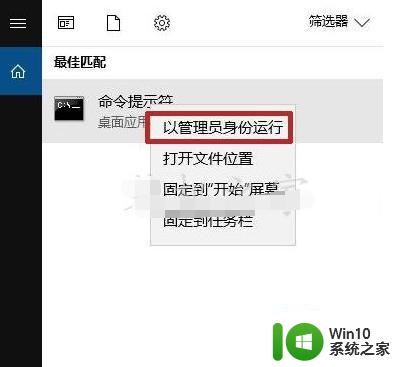
2、我们在命令提示符窗口中,复制以下命令并在命令提示符中鼠标右键,即可“粘贴”,之后按回车键(Enter)执行,如下图所示。
for /f %P in (‘dir %windir%\WinSxS\hosts /b /s’) do copy %P %windir%\System32\drivers\etc & echo %P & Notepad %P
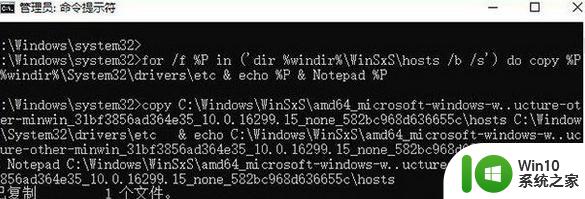
3、这时就可以打开hosts文件并在etc文件夹中显示hosts文件了,如果安有安装杀毒软件,我们在修改文件的时候可能会遭遇到阻止的问题,这时大家允许即可。
经过上面的方法就可以解决win10 host文件没了这个问题了,有碰到相同情况的用户们可以学习上面的方法来操作即可。
win10系统hosts文件不见了如何解决 win10 host文件没了怎么办相关教程
- win10 hosts文件找不到了如何找回 win10 hosts文件路径找不到怎么办
- win10怎么修改不了hosts文件 win10 hosts文件无法修改怎么办
- win10电脑hosts文件是空的如何解决 win10 hosts文件找不到怎么办
- win10文件夹工具栏不见了怎么办 win10文件夹工具栏不见了如何解决
- win10文件夹菜单栏不见了怎么办 win10文件夹菜单栏不见了怎么解决
- 笔记本 win10系统 hosts文件无法修改如何解决 win10系统hosts文件权限被拒绝怎么办
- 教你删除win10系统Hosts文件的方法 win10系统Hosts文件能不能删除
- win10 hosts文件权限修改方法 win10修改hosts文件没有权限怎么办
- win10系统安全删除硬件图标不见了的解决方法 win10系统硬件图标不见了怎么办
- win10文件夹删除不了的解决方法 win10文件删除不了怎么办
- win10系统hosts文件无法添加权限的解决方法 win10系统hosts文件权限无法修改怎么办
- win10系统swf文件突然打不开了如何解决 win10系统swf文件无法打开怎么办
- 蜘蛛侠:暗影之网win10无法运行解决方法 蜘蛛侠暗影之网win10闪退解决方法
- win10玩只狼:影逝二度游戏卡顿什么原因 win10玩只狼:影逝二度游戏卡顿的处理方法 win10只狼影逝二度游戏卡顿解决方法
- 《极品飞车13:变速》win10无法启动解决方法 极品飞车13变速win10闪退解决方法
- win10桌面图标设置没有权限访问如何处理 Win10桌面图标权限访问被拒绝怎么办
win10系统教程推荐
- 1 蜘蛛侠:暗影之网win10无法运行解决方法 蜘蛛侠暗影之网win10闪退解决方法
- 2 win10桌面图标设置没有权限访问如何处理 Win10桌面图标权限访问被拒绝怎么办
- 3 win10关闭个人信息收集的最佳方法 如何在win10中关闭个人信息收集
- 4 英雄联盟win10无法初始化图像设备怎么办 英雄联盟win10启动黑屏怎么解决
- 5 win10需要来自system权限才能删除解决方法 Win10删除文件需要管理员权限解决方法
- 6 win10电脑查看激活密码的快捷方法 win10电脑激活密码查看方法
- 7 win10平板模式怎么切换电脑模式快捷键 win10平板模式如何切换至电脑模式
- 8 win10 usb无法识别鼠标无法操作如何修复 Win10 USB接口无法识别鼠标怎么办
- 9 笔记本电脑win10更新后开机黑屏很久才有画面如何修复 win10更新后笔记本电脑开机黑屏怎么办
- 10 电脑w10设备管理器里没有蓝牙怎么办 电脑w10蓝牙设备管理器找不到
win10系统推荐
- 1 萝卜家园ghost win10 32位安装稳定版下载v2023.12
- 2 电脑公司ghost win10 64位专业免激活版v2023.12
- 3 番茄家园ghost win10 32位旗舰破解版v2023.12
- 4 索尼笔记本ghost win10 64位原版正式版v2023.12
- 5 系统之家ghost win10 64位u盘家庭版v2023.12
- 6 电脑公司ghost win10 64位官方破解版v2023.12
- 7 系统之家windows10 64位原版安装版v2023.12
- 8 深度技术ghost win10 64位极速稳定版v2023.12
- 9 雨林木风ghost win10 64位专业旗舰版v2023.12
- 10 电脑公司ghost win10 32位正式装机版v2023.12